- Tác giả Abigail Brown [email protected].
- Public 2023-12-17 07:05.
- Sửa đổi lần cuối 2025-01-24 12:29.
Điều cần biết
- Sử dụng ứng dụng của bên thứ ba để đồng bộ hóa Apple Watch và dữ liệu hoạt động của iPhone với máy Mac của bạn.
- Xuất dữ liệu từ ứng dụng He alth trên iPhone và gửi đến máy Mac của bạn.
- Chụp ảnh màn hình hoạt động của bạn từ Apple Watch hoặc iPhone và mở nó trong Ảnh trên máy Mac của bạn.
Bài viết này giải thích ba cách để xem dữ liệu từ ứng dụng Hoạt động trên Apple Watch trên máy Mac của bạn. Điều này cho phép bạn xem và kiểm tra dữ liệu của mình trên một màn hình lớn, đẹp mắt.
Đồng bộ hóa với ứng dụng của bên thứ ba
He alth Auto Export là ứng dụng của bên thứ ba và nó thu hẹp khoảng cách để xem dữ liệu ứng dụng Hoạt động trên máy Mac của bạn. Ứng dụng đồng bộ hóa dữ liệu này từ iPhone của bạn (được ghép nối với Apple Watch của bạn) với máy Mac hoặc iPad của bạn. Vì vậy, hãy đảm bảo cài đặt ứng dụng trên cả iPhone và Mac (hoặc iPad) của bạn.
Sau khi bạn đã cài đặt He alth Auto Export và sẵn sàng xem dữ liệu của mình, hãy mở ứng dụng trên máy Mac của bạn. Sau đó, sử dụng điều hướng ở phía bên trái, bắt đầu với các tùy chọn nhanh ở trên cùng.
-
Chọn Gần đâyđể xem ảnh chụp nhanh tất cả hoạt động mới nhất của bạn. Điều này bao gồm tất cả mọi thứ từ năng lượng hoạt động và thời gian đứng cho đến số bước và tốc độ đi bộ.

Image -
Chọn Workoutsđể xem chi tiết về thói quen tập thể dục của bạn. Bắt đầu bằng cách chọn một phạm vi ngày như hôm nay, hôm qua hoặc 30 ngày qua, sau đó chọn một bài tập để đánh giá.

Image -
Chọn Xuất để tạo tệp CSV hoặc JSON cho dữ liệu hoạt động của bạn. Chọn Phạm vi Ngày, Khoảng thời gian và Định dạng Xuất. Để tùy chỉnh dữ liệu, hãy nhấp vào Chọn Chỉ số Sức khỏevà kiểm tra các vòng kết nối cho các mục bạn muốn. Nhấp vào Xuấtrồi mở tệp.

Image -
Bên dưới ba tùy chọn nhanh ở đầu điều hướng, bạn sẽ thấy các danh mục riêng lẻ. Nhấp để mở rộng một danh mục và sau đó chọn một mục để xem. Bạn sẽ thấy một biểu đồ với dữ liệu của mình, có thể chọn phạm vi ngày và khoảng thời gian, thậm chí xuất một mục cụ thể.

Image
He alth Auto Export miễn phí và cung cấp nhiều tính năng bổ sung khác nhau dựa trên gói bạn chọn. Vì vậy, nếu định xem xét dữ liệu ứng dụng Hoạt động của mình thường xuyên, bạn có thể cân nhắc một trong các gói trả phí có sẵn thông qua mua hàng trong ứng dụng.
Xuất Dữ liệu Sức khỏe của Bạn
Một tùy chọn khác cần xem xét là xuất từ ứng dụng Sức khỏe trên iPhone của bạn. Dữ liệu dành cho mục đích sức khỏe nhiều hơn bằng cách cung cấp các mục như hồ sơ lâm sàng và lộ trình tập luyện. Tuy nhiên, bạn có thể thấy nó hữu ích nếu bạn định nhập nó vào một vị trí khác trên máy Mac của mình.
- Mở ứng dụng He alth trên iPhone của bạn.
- Nhấn vào biểu tượng hoặc ảnh hồ sơ của bạn ở trên cùng bên phải.
- Cuộn xuống cuối màn hình và nhấn vào Xuất Tất cả Dữ liệu Sức khỏe.
- Xác nhận hành động này bằng cách nhấn vào Xuất. Sau đó, bạn sẽ nhận được một thông báo nhỏ giải thích quá trình xuất đang được xử lý.
-
Khi hoàn tất, bạn sẽ thấy bảng chia sẻ của mình hiển thị ở dưới cùng. Vuốt lên và chọn tùy chọn bạn muốn sử dụng để gửi tệp tới máy Mac của mình.

Image
Chụp ảnh màn hình từ Apple Watch hoặc iPhone
Mặc dù không lý tưởng nhưng bạn luôn có thể chụp ảnh màn hình dữ liệu Hoạt động mà bạn muốn rồi gửi hình ảnh đó đến máy Mac của bạn hoặc truy cập nó trong ứng dụng Ảnh.
- Trên Apple Watch, mở ứng dụng Hoạt động và di chuyển đến dữ liệu bạn muốn chụp. Nhấn nút Digital Crown và nút bên cùng một lúc để chụp ảnh màn hình trên Đồng hồ của bạn.
- Trên iPhone, bạn có thể sử dụng ứng dụng Thể dục (trước đây là Hoạt động) hoặc ứng dụng Sức khỏe, tùy thuộc vào dữ liệu bạn muốn thu thập. Vì quy trình khác nhau, hãy xem hướng dẫn của chúng tôi để chụp ảnh màn hình trên kiểu máy iPhone của bạn.
Sau đó, bạn có thể gửi ảnh chụp màn hình từ Apple Watch hoặc iPhone tới máy Mac của mình bằng phương pháp bạn muốn. Nhưng tốt hơn nữa, nếu bạn đồng bộ hóa ứng dụng Ảnh, bạn sẽ thấy những ảnh chụp màn hình đó trong thư viện Ảnh trên máy Mac của mình.
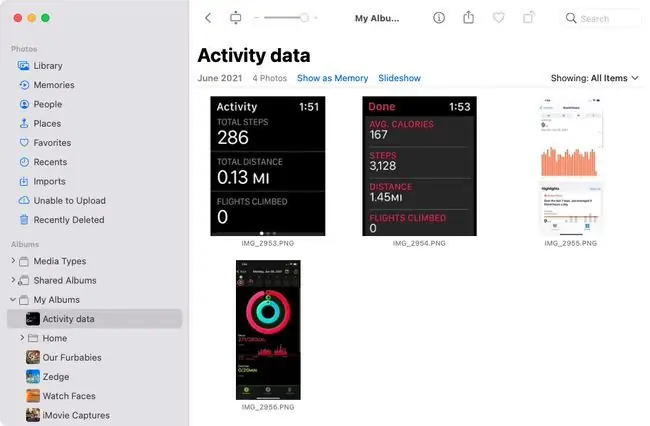
Cho đến khi Apple cung cấp cho người dùng một công cụ tích hợp để hiển thị dữ liệu hoạt động của Apple Watch trên Mac, bạn có đủ ba cách giải quyết này. Bạn sẽ chọn cái nào?
FAQ
Làm cách nào để mở khóa máy Mac bằng Apple Watch?
Để mở khóa máy Mac bằng Apple Watch, hãy thiết lập tính năng tự động mở khóa. Trên máy Mac của bạn, đi tới menu Apple> System Preferences> Security & Privacyvà chọn hộp bên cạnh Cho phép Apple Watch mở khóa máy Mac của bạnMáy Mac của bạn sẽ tự động mở khóa khi Apple Watch ở gần.
Làm cách nào để mở khóa máy Mac chạy Sierra bằng Apple Watch?
Máy Mac chạy macOS Sierra không tương thích với tính năng tự động mở khóa của Apple Watch. Bạn sẽ cần một máy Mac chạy macOS High Sierra trở lên để mở khóa máy Mac bằng Apple Watch. Nếu bạn có High Sierra trở lên, hãy đi tới System Preferences> Security & Privacyvà chọn hộp bên cạnh Cho phép Apple của bạn Xem để mở khóa máy Mac của bạn
Bạn có thể ghép nối Apple Watch với máy Mac không?
Không. Bạn không thể đồng bộ Apple Watch với máy Mac qua Bluetooth. Apple Watch chỉ có thể được ghép nối với một kiểu iPhone tương thích.






